När du öppnar Action Center är du fri tillinteragera med dess olika komponenter, dvs meddelandena eller snabba åtgärderna växlar. När du klickar utanför Action Center avfärdar den sig automatiskt. För de flesta användare är detta föredraget beteende. Handlingscentret behöver dock inte hålla sig onödigt men om du föredrar att det inte avfärdas när du klickar utanför det, kan du inaktivera autoavsägningen för Action Center med en registerredigering.
Inaktivera åtgärdscentret för automatisk avstängning
Du behöver administratörsrättigheter för att redigera Windows-registret. Använd Win + R-tangentbordet för att öppna körrutan. Skriv "regedit" och tryck på Enter. Detta öppnar registerredigeraren.
Gå till följande plats;
HKEY_LOCAL_MACHINESOFTWAREMicrosoftWindowsCurrentVersionImmersiveShellLauncher
Högerklicka på startknappen och välj Nytt> DWORD (32-bitars) värde. Namnge detta värde DisableLightDismiss. När du har lagt till det dubbelklickar du på det och anger 1 i värdrutan. Klicka på OK och avsluta registerredigeraren.

Förändringen bör träda i kraft direkt, men om den inte gör det, starta om File Explorer så ska det fungera.
När du har gjort ändringen öppnas och stängs Action Center bara när du klickar på knappen i systemfältet. Om du klickar utanför Action Center stängs det inte längre.
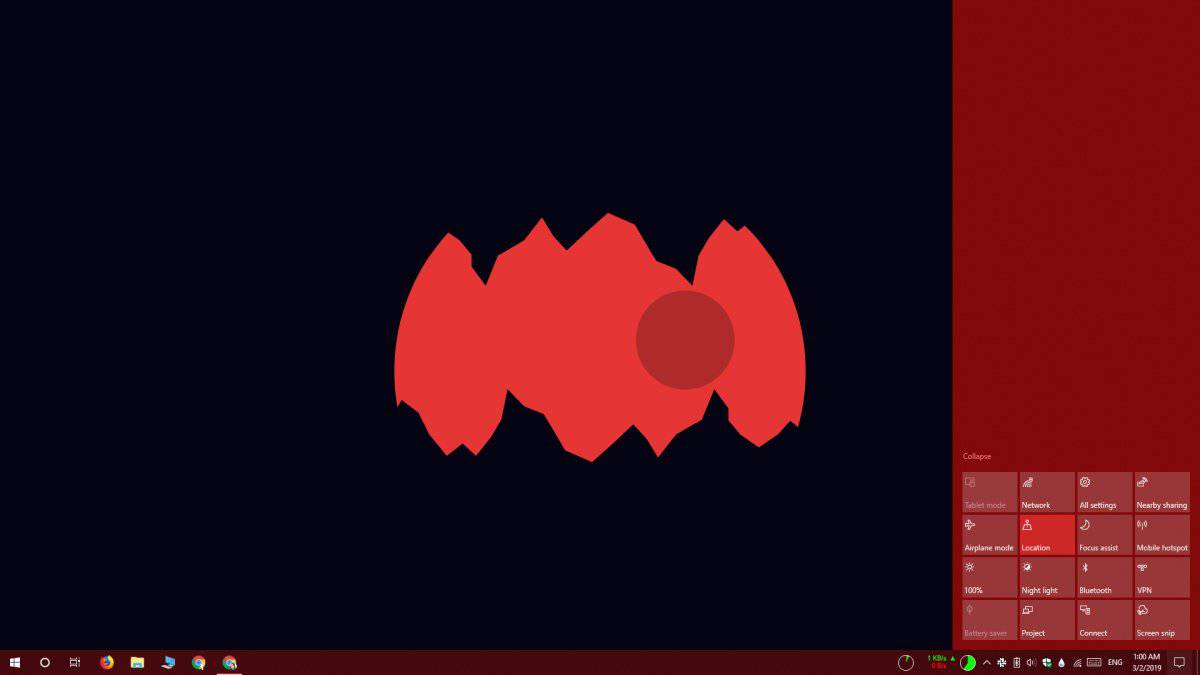
Om du någonsin vill återställa ändringen kan du göra deten av två saker. Du kan ta bort DWORD-värdet som du har lagt till, eller du kan ställa in dess värde till 0. Återigen, om ändringen inte träder i kraft, starta om File Explorer.
Det här är inte exakt en inbyggd funktion på Windows10. En hel del saker som Microsoft har tagit bort från operativsystemet kan fortfarande tappas med via registret. Detta är något liknande så det är inte idiotsäker. Det är möjligt att Action Center eller Start-menyn börjar agera efter detta och om det gör det, bör du ta bort DWORD-värdet som du har lagt till. Att ändra dess värde till 0 räcker inte.
Vi bör också nämna att Windows 10 har ett feldär, när du klickar på Action Center-knappen, öppnas den på vänster sida av skärmen ett kort ögonblick innan du hoppar tillbaka till höger sida. Om du upplever detta fel bör DWORD-värdet inte göra det värre. I min personliga erfarenhet gjorde det faktiskt att buggen försvann. Som sagt, om registerredigeringen skapar fler problem för dig, bör du hålla på med att använda detta trick tills nästa stora Windows 10-uppdatering kommer i april i år. Det åtgärdar problemet och du kan använda detta trick utan bekymmer.













kommentarer